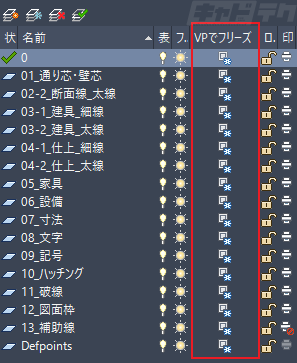ビューポートにオブジェクトが何も表示されない場合は、
・設置したビューポートの枠内から、表示させたいオブジェクトが外れたところにある
・ビューポートの表示設定をオフにしている
の可能性があります。
目次
図面全体を表示する
ビューポートの範囲から離れた所に対象がある場合は、一度ビューポートにモデル全体を表示させ、そこから対象を絞り込みます。
(操作方法)
ビューポートをアクティブにする
↓
アクティブにしたビューポート内で
マウスのホイールボタンをダブルクリック
(もしくは コマンド:ZOOM→オプション[A]で画面全体表示)
↓
モデル内の画面全体が表示されるため、表示範囲を調整
ビューポートの表示設定を変更
ビューポートのプロパティ設定と、ビューポートの画層表示設定があります。
ビューポートのプロパティを確認
(操作方法)
対象のビューポートを選択
↓
プロパティパレット→その他→[オブジェクトを表示]を[はい]
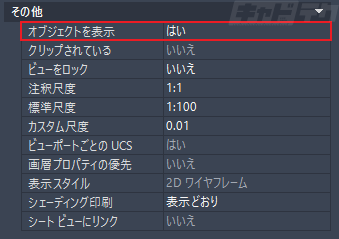
ビューポートの画層表示設定を確認
(操作方法)
対象のビューポートをアクティブ
↓
以下のいずれかの方法で[画層プロパティ]を表示
・[ホーム]タブ→[画層]パネル→[画層プロパティ管理]
・コマンド:LAYER(エイリアス:LA)
↓
[画層プロパティ]パレット
[VPでフリーズ]欄の表示状態→[オン]にする
※VPでフリーズ(雪の結晶マーク)の状態では対象の画層は表示されません。
この設定はビューポート毎に行います。
それぞれビューポートをアクティブにして、設定変更してください。